Kör en kommando som administratör från körrutan i Windows 7, 8 eller 10

Kör-rutan är ett bekvämt sätt att köra program, öppna mappar och dokument och även utfärda vissa kommandon Snabbkommandon. Du kan även använda den för att köra program och kommandon med administrativa behörigheter.
RELATED: Så här öppnar du dolda systemmappar med Windows 'Shell Command
Kör rutan har funnits sedan de tidiga dagarna i Windows. Det har blivit en mindre användbar funktion eftersom Windows 7 förbättrade Start-menysökningen för att rymma det mesta du kan göra med rutan Kör, men rutan Kör kan fortfarande vara användbar. Det erbjuder ett super snabbt sätt att starta saker när du känner till deras namn. Du kan även använda den för att snabbt öppna dolda systemmappar med Shell-kommandot. Idag kommer vi dock att titta på hur man kör ett program eller kommando som administratör. Den här tekniken är super enkel och fungerar i Windows 10, 8 och 7.
Slå på Windows + R för att öppna rutan Kör.
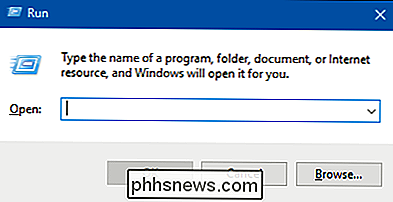
Skriv namnet på vilket kommando- eller program, mapp, dokument eller webbplats du vill vill öppna. När du har skrivit ditt kommando, tryck Ctrl + Shift + Enter för att köra det med administratörsbehörighet. Om du trycker på Enter körs kommandot som en vanlig användare.
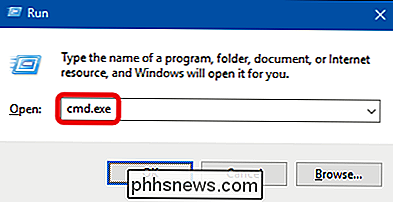
Och om du föredrar att använda Start-menysökningen över rutan Kör, fungerar Ctrl + Shift + Enter-tricket också där. Sök bara efter appen eller kommandot, markera med tangentbordspilar och tryck Ctrl + Shift + Enter.

ÄR Facebooks nya "Messenger Kids" App Säkert för mina barn?
När det gäller onlinesäkerhet är "Facebook" inte det förnamn som vi alla tänker på. Men de lanserade bara Messenger Kids, en barnfokuserad meddelandeprogram (liknande Facebok Messenger eller Snapchat) som det hävdar kommer att hålla dina barn säkrare online. Men hur fungerar det och är det verkligen säkert?

Ska du stänga, sova eller vila din bärbara dator?
Datorer kan sova, dvale, stänga av eller ibland använda hybridsömn. Lär skillnaderna och bestäm vad som är rätt för din bärbara dator. En dator som stängs av använder nästan ingen ström, men du måste gå igenom hela uppstarten när du vill använda den. En sovande dator använder bara tillräckligt mycket ström för att hålla minnet aktivt och återkommer direkt till livet, vilket gör det bra för när du inte använder datorn på kort sikt.



